Recent, cunoscuții au adus un laptop DELL Inspirion 15, cu Windows 8/10 fără boot. Bootat de pe discul de pornire. după ce am verificat structura partiției și sistemul de fișiere pentru erori, am ajuns la concluzia că încărcătorul este corupt.
Pentru începători, am încercat recuperarea încărcătorului automat și manual. cu toate acestea, în primul caz, este afișată eroarea "Discul pe care este blocat sistemul Windows". Deblocați discul și încercați din nou. " iar în cel de-al doilea caz comenzile pur și simplu nu au fost aplicate.
Răspunsul la întrebarea de a restabili bootloader-ul, sugerat de Google și Yandex. După cum sa dovedit, problema este că configurația încărcătorului BCD de boot instalat în mod UEFI, este stocat pe o partiție ascunsă separat EFI, având în FAT32, și dimensiunea de 100 MB, care Bcdedit sistem de fișiere de utilitate nu vede, de aceea manualul sau restabiliți din linia de comandă , nu a ajutat.
Pentru a rezolva această problemă, trebuie să specificați partiția dorită pentru recuperare, în care să recreați și să copiați fișierele de boot.
Așa că, continuați, porniți de pe DVD-ul de instalare inițial de Windows 8/10 sau un disc de recuperare special pregătit, la linia de comandă, apoi executați toate comenzile succesiv.
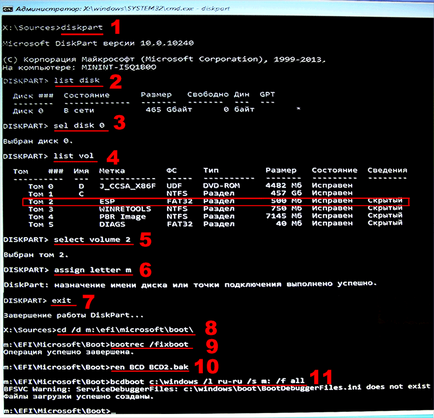
1. Rulați utilitarul
diskpart
2. Afișați numărul de unități de hard disk
lista de discuri
3. Selectați hard diskul dorit *
sel disk 0
4. Afișează numărul de secțiuni
list vol
5. Facem sectiunea necesara pentru noi activ **
selectați volumul 2
6. Desemnați o literă secțiunii selectate
asignați litera m
7. Ieșiți utilitarul
ieșire
8. Accesați directorul de boot al partiției ascunse
cd / d m: \ efi \ microsoft \ boot \
9. Restaurați sectorul de boot (bootloader) al partiției
bootrec / fixboot
10. Ștergeți fișierul BCD și, înainte de ștergere, realizăm o copie
ren BCD BCD2.bak
11. Creați un nou magazin BCD copiind fișierele de boot din directorul de sistem ***
bcdboot C: \ Windows / l ru-ru / s M: / f ALL
* Dacă aveți mai mult de un hard disk, selectați unul dorit prin schimbarea de la 0 la 1 sau mai mult.
** Selectați partiția dorită, de regulă, partiția are un sistem de fișiere FAT32 și o dimensiune mai mare de 100 MB.
*** Dacă aveți o versiune în limba engleză a sistemului de operare, în loc de "en-ru", înlocuiți "en-us"
După ce apare cuvântul despre crearea cu succes a fișierelor de boot, reporniți computerul.
"Discul de recuperare" oferit pentru descărcare este creat în sistemul de operare original Windows 10 Pro.